Visual Studio Code を日本語化する方法
Salesforceの開発環境を構築するために、Visual Studio Code(以下、VSCode)を入れたところ、英語で分かりにくかったので、日本語化する拡張機能があったので紹介します。
1.VSCodeを起動
VSCodeを起動する。(スタートメニューから起動できます。)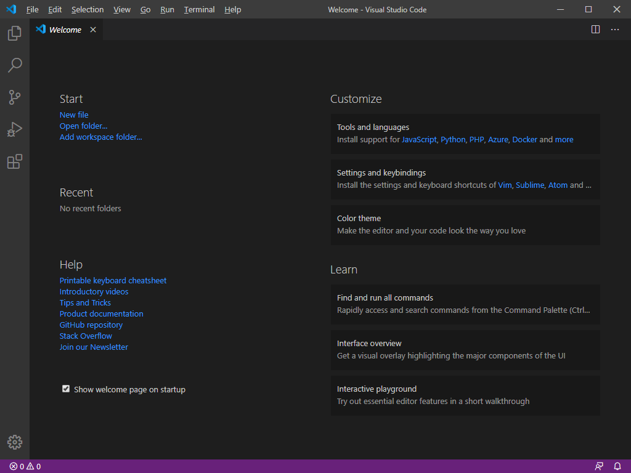 まだ日本語化していないので、英語で表示されています。
まだ日本語化していないので、英語で表示されています。2.拡張機能を検索し、インストール
「extensions」(赤枠)のアイコンをクリックする(Ctrl + Shift + X でもOK)
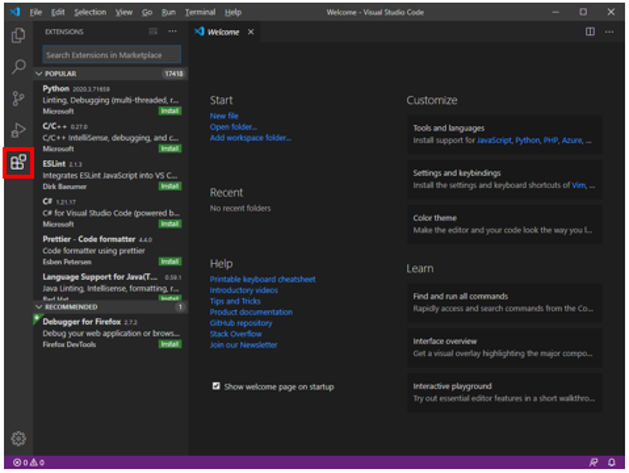
「Japanese Language」で検索し、「Japanese Language Pack for Visual Studio Code」の「install」(緑のボタン)をクリックする
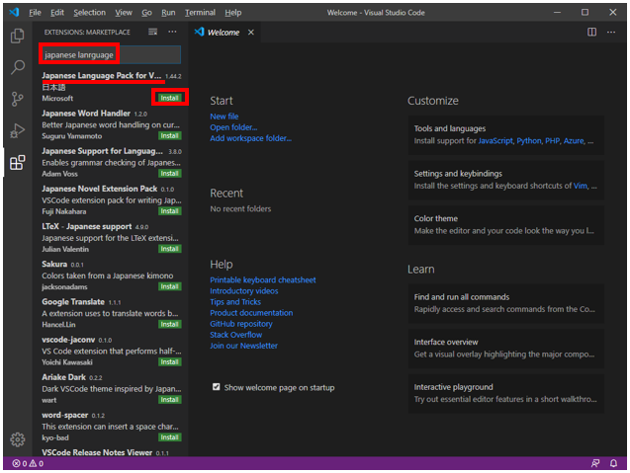
3.再起動
「Restart Now」をクリックする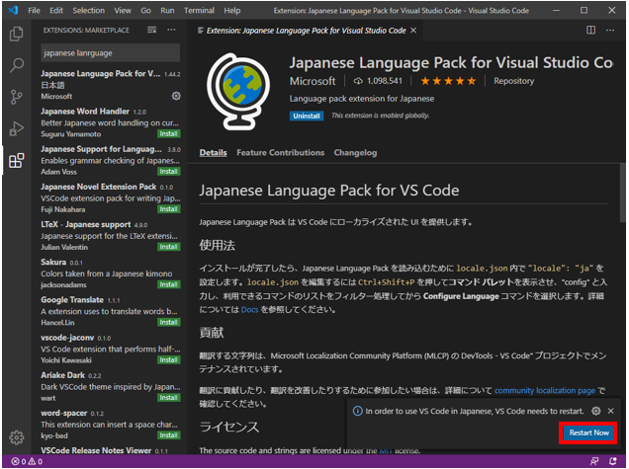
再起動されると、日本語化されています。
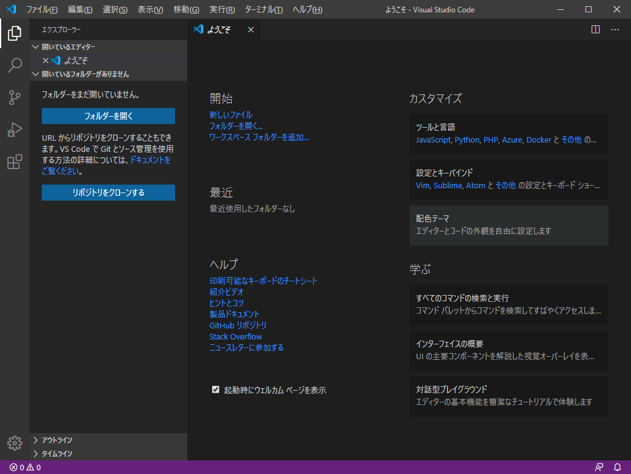


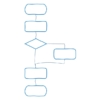


ディスカッション
コメント一覧
まだ、コメントがありません